Учебник. Использование скриптов развертывания для создания самозаверяющего сертификата
Сведения о том, как использовать скрипты развертывания в шаблонах Azure Resource Manager. Скрипты развертывания позволяют выполнять настраиваемые действия, которые не могут быть выполнены с помощью шаблонов ARM. Например, создание самозаверяющего сертификата. Работая с этим учебником, вы создадите шаблон для развертывания хранилища ключей Azure, а затем используете ресурс Microsoft.Resources/deploymentScripts в том же шаблоне для создания сертификата и добавите сертификат в хранилище ключей. См. сведения об использовании скриптов развертывания в шаблонах ARM.
Важно!
Два ресурса скрипта развертывания, учетная запись хранения и экземпляр контейнера, создаются в одной группе ресурсов для выполнения сценариев и устранения неполадок. Эти ресурсы обычно удаляются службой скриптов, когда выполнение скрипта достигает конечного состояния. Плата взимается за ресурсы, пока они не будут удалены. Дополнительные сведения в разделе об очистке ресурсов скриптов развертывания.
В рамках этого руководства рассматриваются следующие задачи:
- Открытие шаблона быстрого запуска
- Изменение шаблона
- Развертывание шаблона
- Отладка невыполненного скрипта.
- Очистка ресурсов
Описание модуля Microsoft Learn, который охватывает скрипты развертывания см. в статье Расширение шаблонов ARM с помощью сценариев развертывания.
Необходимые компоненты
Для работы с этой статьей необходимо иметь следующее.
Visual Studio Code с расширением средств диспетчера ресурсов. См. Краткое руководство. Создание шаблонов ARM с помощью Visual Studio Code.
Управляемое удостоверение, назначаемое пользователем. Это удостоверение используется для выполнения в скрипте действий, связанных с Azure. Сведения о его создании см. в этом разделе. Идентификатор удостоверения необходим при развертывании шаблона. Требуемый формат удостоверения:
/subscriptions/<SubscriptionID>/resourcegroups/<ResourceGroupName>/providers/Microsoft.ManagedIdentity/userAssignedIdentities/<IdentityID>Чтобы получить идентификатор, выполните следующий скрипт CLI, указав в нем имя группы ресурсов и имя удостоверения.
echo "Enter the Resource Group name:" && read resourceGroupName && az identity list -g $resourceGroupName
Открытие шаблона быстрого запуска
Чтобы не создавать шаблон с нуля, откройте его в Шаблонах быстрого запуска Azure. Шаблоны быстрого запуска Azure — это репозиторий для шаблонов Resource Manager.
В этом кратком руководстве используется шаблон Create an Azure Key Vault and a secret (Создание Azure Key Vault и секрета). Шаблон создает хранилище ключей, а затем добавляет секрет в это хранилище.
В Visual Studio Code выберите Файл>Открыть файл.
Скопируйте приведенный ниже URL-адрес и вставьте его в поле Имя файла.
https://raw.githubusercontent.com/Azure/azure-quickstart-templates/master/quickstarts/microsoft.keyvault/key-vault-create/azuredeploy.jsonЧтобы открыть файл, выберите Открыть.
Выберите Файл>Сохранить как, чтобы сохранить файл в качестве azuredeploy.json на локальном компьютере.
Изменение шаблона
Внесите следующие изменения в шаблон:
Очистка шаблона (необязательно)
Исходный шаблон добавляет секрет в хранилище ключей. Чтобы упростить учебник, удалите следующий ресурс:
Microsoft.KeyVault/vaults/secrets
Удалите следующие два определения параметров:
secretNamesecretValue
Если вы решили не удалять эти определения, необходимо указать значения параметров во время развертывания.
Настройка политик доступа к хранилищу ключей
Скрипт развертывания добавляет сертификат в хранилище ключей. Настройте политики доступа к хранилищу ключей, чтобы предоставить разрешение управляемому удостоверению:
Добавьте параметр для получения идентификатора управляемого удостоверения:
"identityId": { "type": "string", "metadata": { "description": "Specifies the ID of the user-assigned managed identity." } },Примечание.
Расширение шаблона Resource Manager в Visual Studio Code еще не предоставляет возможность форматирования скриптов развертывания. Не нажимайте клавиши SHIFT+ALT+F для форматирования ресурсов
deploymentScripts, как в приведенном ниже примере.Добавьте параметр для настройки политик доступа к хранилищу ключей, чтобы управляемое удостоверение могло добавлять сертификаты в это хранилище:
"certificatesPermissions": { "type": "array", "defaultValue": [ "get", "list", "update", "create" ], "metadata": { "description": "Specifies the permissions to certificates in the vault. Valid values are: all, get, list, update, create, import, delete, recover, backup, restore, manage contacts, manage certificate authorities, get certificate authorities, list certificate authorities, set certificate authorities, delete certificate authorities." } }Обновите существующие политики доступа к хранилищу ключей, указав:
"accessPolicies": [ { "objectId": "[parameters('objectId')]", "tenantId": "[parameters('tenantId')]", "permissions": { "keys": "[parameters('keysPermissions')]", "secrets": "[parameters('secretsPermissions')]", "certificates": "[parameters('certificatesPermissions')]" } }, { "objectId": "[reference(parameters('identityId'), '2018-11-30').principalId]", "tenantId": "[parameters('tenantId')]", "permissions": { "keys": "[parameters('keysPermissions')]", "secrets": "[parameters('secretsPermissions')]", "certificates": "[parameters('certificatesPermissions')]" } } ],Определены две политики: одна для пользователя, выполнившего вход, а другая для управляемого удостоверения. Для проверки развертывания пользователю, выполнившему вход, требуется только разрешение на создание списка. Для упрощения этого учебника управляемому удостоверению и пользователям, выполнившим вход, назначается один и тот же сертификат.
Добавление скрипта развертывания
Добавьте три параметра, используемые скриптом развертывания:
"certificateName": { "type": "string", "defaultValue": "DeploymentScripts2019" }, "subjectName": { "type": "string", "defaultValue": "CN=contoso.com" }, "utcValue": { "type": "string", "defaultValue": "[utcNow()]" }Добавьте ресурс
deploymentScripts:Примечание.
Так как встроенные скрипты развертывания заключены в двойные кавычки, строки внутри этих скриптов необходимо заключить в одинарные кавычки. В PowerShell escape-символ
`представлен в виде обратного апострофа ().{ "type": "Microsoft.Resources/deploymentScripts", "apiVersion": "2020-10-01", "name": "createAddCertificate", "location": "[resourceGroup().location]", "dependsOn": [ "[resourceId('Microsoft.KeyVault/vaults', parameters('keyVaultName'))]" ], "identity": { "type": "UserAssigned", "userAssignedIdentities": { "[parameters('identityId')]": { } } }, "kind": "AzurePowerShell", "properties": { "forceUpdateTag": "[parameters('utcValue')]", "azPowerShellVersion": "3.0", "timeout": "PT30M", "arguments": "[format(' -vaultName {0} -certificateName {1} -subjectName {2}', parameters('keyVaultName'), parameters('certificateName'), parameters('subjectName'))]", // can pass an argument string, double quotes must be escaped "scriptContent": " param( [string] [Parameter(Mandatory=$true)] $vaultName, [string] [Parameter(Mandatory=$true)] $certificateName, [string] [Parameter(Mandatory=$true)] $subjectName ) $ErrorActionPreference = 'Stop' $DeploymentScriptOutputs = @{} $existingCert = Get-AzKeyVaultCertificate -VaultName $vaultName -Name $certificateName if ($existingCert -and $existingCert.Certificate.Subject -eq $subjectName) { Write-Host 'Certificate $certificateName in vault $vaultName is already present.' $DeploymentScriptOutputs['certThumbprint'] = $existingCert.Thumbprint $existingCert | Out-String } else { $policy = New-AzKeyVaultCertificatePolicy -SubjectName $subjectName -IssuerName Self -ValidityInMonths 12 -Verbose # private key is added as a secret that can be retrieved in the Resource Manager template Add-AzKeyVaultCertificate -VaultName $vaultName -Name $certificateName -CertificatePolicy $policy -Verbose # it takes a few seconds for KeyVault to finish $tries = 0 do { Write-Host 'Waiting for certificate creation completion...' Start-Sleep -Seconds 10 $operation = Get-AzKeyVaultCertificateOperation -VaultName $vaultName -Name $certificateName $tries++ if ($operation.Status -eq 'failed') { throw 'Creating certificate $certificateName in vault $vaultName failed with error $($operation.ErrorMessage)' } if ($tries -gt 120) { throw 'Timed out waiting for creation of certificate $certificateName in vault $vaultName' } } while ($operation.Status -ne 'completed') $newCert = Get-AzKeyVaultCertificate -VaultName $vaultName -Name $certificateName $DeploymentScriptOutputs['certThumbprint'] = $newCert.Thumbprint $newCert | Out-String } ", "cleanupPreference": "OnSuccess", "retentionInterval": "P1D" } }Ресурс
deploymentScriptsзависит от ресурса хранилища ключей и ресурса назначения роли. Он имеет следующие свойства:identity. Скрипт развертывания использует назначаемое пользователем управляемое удостоверение для выполнения операций в скрипте.kind. Укажите тип скрипта. В настоящее время поддерживаются только скрипты PowerShell.forceUpdateTag. Определите, следует ли выполнять скрипт развертывания, даже если источник скрипта не изменился. Может иметь значение текущей метки времени или GUID. Дополнительные сведения о выполнении скрипта несколько раз см. здесь.azPowerShellVersion. Укажите используемую версию модуля Azure PowerShell. В настоящее время скрипт развертывания поддерживает версии 2.7.0, 2.8.0 и 3.0.0.timeout. Укажите максимально допустимое время выполнения скрипта в формате ISO 8601. Значение по умолчанию — P1D.arguments: укажите значения параметров. Значения разделяются пробелами.scriptContent: укажите содержимое сценария. Чтобы запустить внешний сценарий, используйтеprimaryScriptURI. Дополнительные сведения об использовании внешнего скрипта см. здесь. Объявление$DeploymentScriptOutputsтребуется только при тестировании скрипта на локальном компьютере. Объявление переменной позволяет выполнять скрипт на локальном компьютере и в ресурсеdeploymentScriptбез внесения изменений. Значение, присваиваемое$DeploymentScriptOutputs, доступно в виде выходных данных в развертываниях. Дополнительную информацию см. в разделах о работе с выходными данными скриптов развертывания PowerShell или CLI.cleanupPreference. Укажите предпочтения по условиям удаления ресурсов скрипта развертывания. Значение по умолчанию — Always. Это означает, что ресурсы скрипта развертывания удаляются вне зависимости от конечного состояния (выполнено, сбой, отмена). В этом учебнике используется значение OnSuccess, чтобы вы могли просмотреть результаты выполнения скрипта.retentionInterval. Укажите интервал, в течение которого служба будет хранить ресурсы скрипта после достижения конечного состояния. По истечении этого времени ресурсы будут удалены. Длительность основывается на шаблоне ISO 8601. В этом руководстве используется P1D, что означает один день. Это свойство используется, если для параметраcleanupPreferenceустановлено значение OnExpiration. Это свойство сейчас не включено.
Скрипт развертывания принимает три параметра:
keyVaultName,certificateNameиsubjectName. Он создает сертификат, а затем добавляет его в хранилище ключей.$DeploymentScriptOutputsиспользуется для хранения выходного значения. Дополнительные сведения см. в разделах о работе с выходными данными скриптов развертывания PowerShell или CLI.Готовый шаблон можно найти здесь.
Чтобы увидеть процесс отладки, поместите ошибку в код, добавив следующую строку в скрипт развертывания:
Write-Output1 $keyVaultNameПравильно здесь использовать команду
Write-OutputвместоWrite-Output1.Чтобы сохранить файл выберите Файл>Сохранить.
Развертывание шаблона
Войдите в Azure Cloud Shell.
В левом верхнем углу выберите используемую среду — PowerShell или Bash (для CLI). После переключения желательно перезагрузить оболочку.
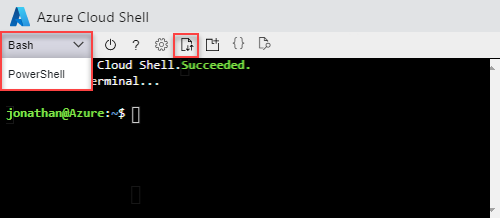
Выберите Отправка и скачивание файлов, а затем Отправить. См. предыдущий снимок экрана. Выберите файл, сохраненный ранее. После отправки вы можете с помощью команд
lsиcatпроверить, успешно отправлен ли файл.Запустите следующий сценарий Azure CLI или Azure PowerShell, чтобы развернуть шаблон.
echo "Enter a project name that is used to generate resource names:" && read projectName && echo "Enter the location (i.e. centralus):" && read location && echo "Enter your email address used to sign in to Azure:" && read upn && echo "Enter the user-assigned managed identity ID:" && read identityId && adUserId=$((az ad user show --id ${upn}) | jq -r '.id') && resourceGroupName="${projectName}rg" && keyVaultName="${projectName}kv" && az group create --name $resourceGroupName --location $location && az deployment group create --resource-group $resourceGroupName --template-file "$HOME/azuredeploy.json" --parameters identityId=$identityId keyVaultName=$keyVaultName objectId=$adUserIdСлужбе скрипта развертывания необходимо создать дополнительные ресурсы скрипта развертывания для его выполнения. В дополнение к фактическому времени выполнения сценария еще около одной минуты может занимать процесс подготовки и очистки.
Сбой развертывания произошел из-за недопустимой команды: в скрипте используется
Write-Output1. Вы получите следующее сообщение об ошибке:The term 'Write-Output1' is not recognized as the name of a cmdlet, function, script file, or operable program. Check the spelling of the name, or if a path was included, verify that the path is correct and try again.Результат выполнения скрипта развертывания сохраняется в ресурсах этого скрипта для устранения неполадок.
Отладка невыполненного скрипта.
Войдите на портал Azure.
Откройте группу ресурсов. Это имя проекта с добавленными символами rg. В группе ресурсов должны отобразиться два дополнительных ресурса. Эти ресурсы называются ресурсами скрипта развертывания.
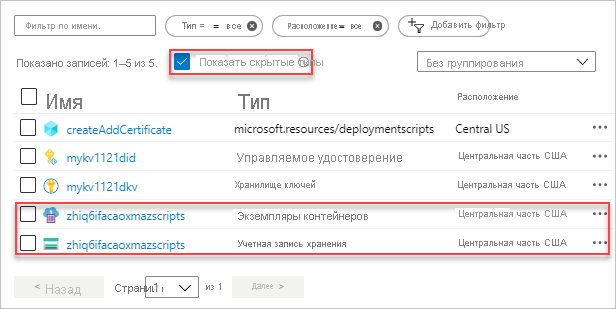
Оба файла имеют суффикс azscripts. Один из них — учетная запись хранения, а второй — экземпляр контейнера.
Выберите Показывать скрытые типы, чтобы отобразился ресурс
deploymentScripts.Выберите учетную запись хранения с суффиксом azscripts.
Выберите плитку Общие папки. Вы увидите папку azscripts, в которой содержатся файлы выполнения скрипта развертывания.
Выберите azscripts. Вы должны увидеть две папки: azscriptinput и azscriptoutput. Входная папка содержит системный файл скрипта PowerShell и пользовательские файлы скрипта развертывания. Выходная папка содержит файл executionresult.json и выходной файл скрипта. Сообщение об ошибке можно просмотреть в файле executionresult.json. Выходной файл отсутствует из-за ошибки выполнения.
Удалите строку Write-Output1 и повторно разверните шаблон.
При успешном выполнении второго развертывания ресурсы скрипта развертывания должны быть удалены службой скриптов, так как для свойства cleanupPreference задано значение OnSuccess.
Очистка ресурсов
Если ресурсы Azure больше не нужны, их можно удалить. Для этого необходимо удалить группу ресурсов.
- На портале Azure в меню слева выберите Группа ресурсов.
- В поле Фильтровать по имени введите имя группы ресурсов.
- Выберите имя группы ресурсов.
- В главном меню выберите Удалить группу ресурсов.
Следующие шаги
Из этого руководства вы узнали, как использовать скрипт развертывания в шаблонах Resource Manager. Сведения о том, как развернуть ресурсы Azure на основе условий, см. по ссылке ниже.
Обратная связь
Ожидается в ближайшее время: в течение 2024 года мы постепенно откажемся от GitHub Issues как механизма обратной связи для контента и заменим его новой системой обратной связи. Дополнительные сведения см. в разделе https://aka.ms/ContentUserFeedback.
Отправить и просмотреть отзыв по